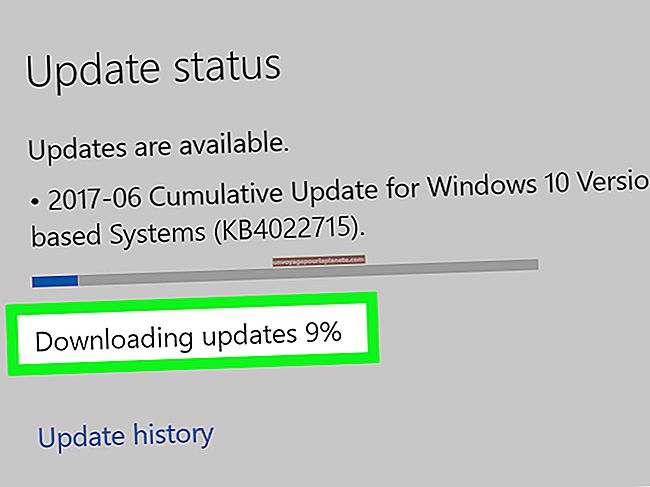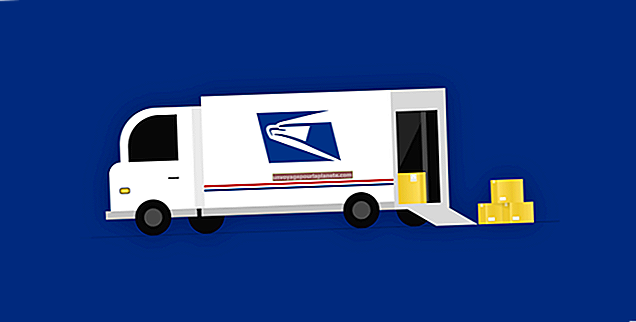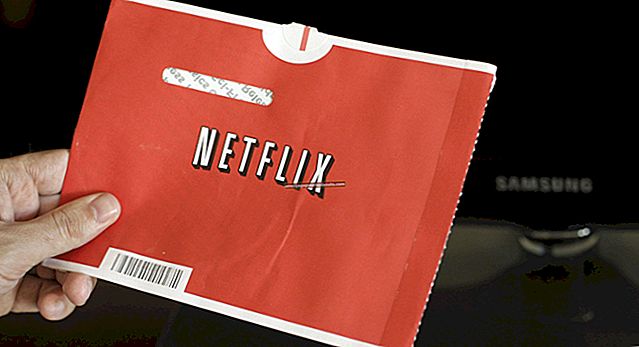ஊழல் நிறைந்த அல்லது காலாவதியான டிரைவர்களை ஸ்கேன் செய்வது எப்படி
இயக்கி ஊழல் நீல திரை பிழைகளுக்கு ஒரு பொதுவான காரணம். மிகவும் பழையதாக இருக்கும் இயக்கிகள் சிக்கல்களையும் ஏற்படுத்தக்கூடும், பொதுவாக பொருந்தக்கூடிய தன்மை அல்லது செயல்திறனை பாதிக்கும். விண்டோஸ் புதுப்பிப்பு மூலம் அல்லது உற்பத்தியாளரிடமிருந்து கைமுறையாக பதிவிறக்குவதன் மூலம் உங்கள் கணினியைப் புதுப்பிக்கவும். புதுப்பிப்புகள் எதுவும் கிடைக்கவில்லை எனில், சாதன மேலாளரிடமிருந்து அவற்றை மீண்டும் நிறுவுவது உதவியாக இருந்தாலும், உங்களிடம் உள்ள எந்த இயக்கிகளிலும் சிக்கிக்கொண்டீர்கள்.
1
இயக்க முறைமையை ஸ்கேன் செய்து உங்கள் இயக்கிகளை தானாக புதுப்பிக்க விண்டோஸ் புதுப்பிப்பை இயக்கவும். "விருப்ப புதுப்பிப்புகள்" பரிந்துரைக்கப்பட்டவற்றுக்கு கீழே பட்டியலிடப்பட்டுள்ளன, இங்குதான் நீங்கள் இயக்கிகளைக் காணலாம். அதைத் தேர்ந்தெடுக்க ஒவ்வொரு இயக்கி அருகிலும் கிளிக் செய்து உறுதிப்படுத்த "சரி" என்பதைக் கிளிக் செய்க. மாற்றாக, தொடக்க மெனுவிலிருந்து சாதன நிர்வாகியைத் துவக்கி, காலாவதியான இயக்கியை வலது கிளிக் செய்யவும். "இயக்கி மென்பொருளைப் புதுப்பிக்கவும்" என்பதைத் தேர்ந்தெடுக்கவும்.
2
கோப்பு முறைமையில் பிழைகளை சரிசெய்ய Chkdsk ஐப் பயன்படுத்தவும். விண்டோஸ் 7 இல், வரைகலை பயனர் இடைமுகம் "வட்டு சரிபார்ப்பு" என்று அழைக்கப்படுகிறது, இது எனது கணினியில் உள்ள இயக்ககத்தை வலது கிளிக் செய்து "பண்புகள்," "கருவிகள்" என்பதைக் கிளிக் செய்வதன் மூலம் கண்டறியப்படுகிறது. வட்டு சரிபார்ப்பு இயங்குவதை ஒரு வைரஸ் தடுக்கிறது என்றால், கணினியை மறுதொடக்கம் செய்து, "கட்டளை வரியில் பாதுகாப்பான பயன்முறையை" இயக்க "F8" ஐத் தட்டவும். கட்டளை சாளரத்தில் "chkdsk / f" என தட்டச்சு செய்து "Enter" ஐ அழுத்தவும்.
3
தற்போதைய இயக்கிகளை சுத்தமான நகல்களுடன் மாற்ற மீண்டும் நிறுவவும். கண்ட்ரோல் பேனலைத் திறந்து "வன்பொருள் மற்றும் ஒலி" என்பதைக் கிளிக் செய்க. "சாதன நிர்வாகி" என்பதைக் கிளிக் செய்து சிக்கலான இயக்கியை விரிவாக்க கிளிக் செய்க. அதில் வலது கிளிக் செய்து "நிறுவல் நீக்கு" என்பதைத் தேர்ந்தெடுக்கவும். விண்டோஸ் கோப்புகளை அகற்றும் வரை காத்திருங்கள்; திரையின் மேலே உள்ள "செயல்" மெனுவைக் கிளிக் செய்க. "வன்பொருள் மாற்றங்களுக்கான ஸ்கேன்" என்பதைக் கிளிக் செய்து, விண்டோஸ் இயக்கிகளின் புதிய நகல்களை மீண்டும் நிறுவுகிறது.
4
சிக்கலான இயக்கிகளை அடையாளம் காண உங்களுக்கு உதவ இயக்கி சரிபார்ப்பை இயக்கவும். "தொடங்கு" என்பதைக் கிளிக் செய்து, தேடல் பெட்டியில் "இயக்கு" எனத் தட்டச்சு செய்க. "Enter" ஐ அழுத்தி "Verifier.exe" என தட்டச்சு செய்க. "தனிப்பயன் அமைப்புகளை உருவாக்கு" என்பதைத் தேர்ந்தெடுத்து "அடுத்து" என்பதைக் கிளிக் செய்க. "முழு பட்டியலிலிருந்து தனிப்பட்ட அமைப்புகளைத் தேர்ந்தெடுக்கவும்" என்று சொல்லும் ரேடியோ பொத்தானைக் கிளிக் செய்து, "குறைந்த வளங்கள் உருவகப்படுத்துதல்" தவிர ஒவ்வொரு விருப்பத்தையும் இயக்கவும். "பட்டியலிலிருந்து இயக்கி பெயர்களைத் தேர்ந்தெடு" விருப்பத்தைத் தேர்ந்தெடுத்து, முடிவுகளை வரிசைப்படுத்த "வழங்குநர்" என்பதைக் கிளிக் செய்க. மைக்ரோசாப்ட் அல்லாத அனைத்து இயக்கிகளாலும் காசோலை வைத்து "முடி" என்பதைக் கிளிக் செய்க.